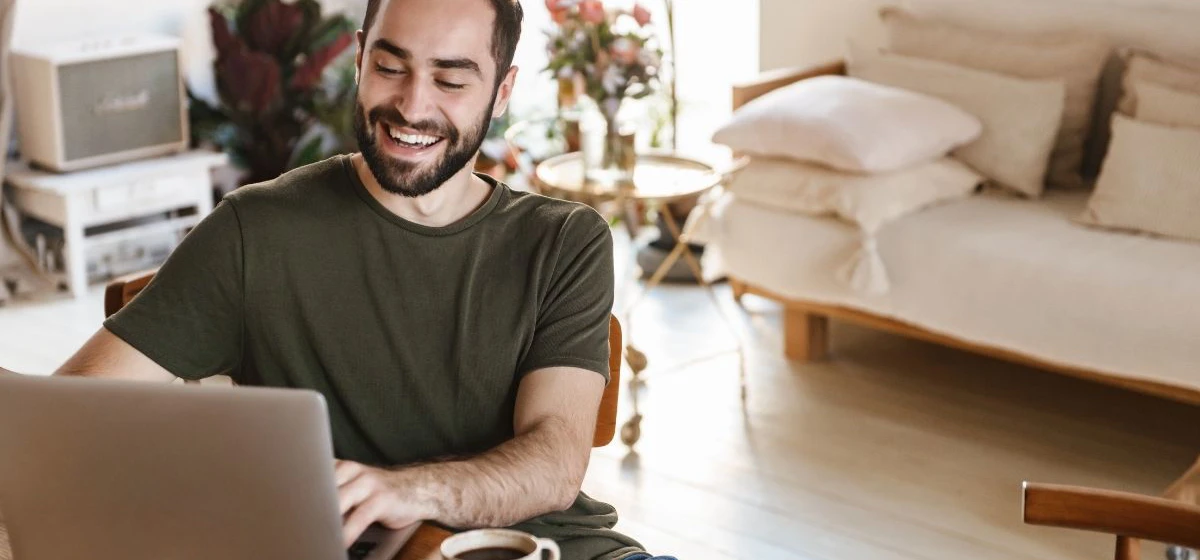17 tips til bedre wifi hjemme
Våre beste råd for å få bedre dekning og ytelse på trådløst internett hjemme. Hvis du har planer om å kjøpe nytt utstyr, les disse rådene først!
Har du akutte problemer med trådløs dekning og ytelse, eller lurer du på om du får god nok uttelling for bredbåndsabonnementet ditt?
Problemer med trådløse nettverk skyldes veldig ofte boligen og ikke det trådløse utstyret i seg selv, heller ikke tjenesten du får fra bredbåndsleverandøren din. Derfor anbefaler vi alltid å starte med å skaffe seg oversikt.
Da vil du vite hvor flaskehalsene og dødsonene er før du begynner å gjøre endringer, eller investerer i en dyr, ny ruter som sannsynligvis ikke løser problemet.
Ingen av disse rådene trenger å koste deg en krone.
1. Kartlegg wifi-dekningen og finn dødsonene
Den beste oversikten over tilstanden på det trådløse nettverket får du med et varmekart som viser dekningen.
Til dette bruker du et heatmapper-program. Dette fungerer aller best hvis du har en digital kopi av planløsningen for boligen din, men kan også gjøres uten. Mer om programmer og hvordan du går fram, kan du lese i Kartlegg trådløsnettet ditt med en heatmapper.
En slik kartlegging kan være en litt omfattende oppgave, men det vil altså gi deg en veldig god oversikt over situasjonen og det beste utgangspunktet både for deg som planlegger å klare deg uten innkjøp og for deg som skal plassere nytt utstyr.
Nå er det på tide å gå praktisk til verks:
2. Fjern de små signal-hindringene for wifi
Fjern løse gjenstander som står foran ruter/i veien for de trådløse signalene, så sant det er mulig. Et vanlig problem er at rutere og forsterkere er plassert bak tv eller annen elektronikk, eller under møbler. Få ruteren ut og fram!
Mer om hva du bør se etter her, kan du også lese i 10 ting som forstyrrer og sperrer for wifi-signaler.
Små hindringer er som regel lette å gjøre noe med, den neste er verre:
3. Finn de store signal-hindringene for wifi
Hva ligger mellom ruteren (eller annet trådløst tilgangspunkt) og dødsonene? Av store og vanskelige hindringer er dette de vanligste mistenkte:
Gulv og vegger av (armert) betong.
Baderom med varmekabler i gulvet, eventuelt stål i vegger.
Vannbåren varme.
Peis.
For å finne ut mer om hvordan ulike byggematerialer påvirker trådløse signaler, se Så mye taper wifi-signalene seg på vei gjennom veggen.
Baderom og peis er det vanskelig å flytte på, så hvis du har slike problemer, er ruteren som må vike.
4. Flytt på trådløs ruter/tilgangspunkt
Hvis du har identifisert en stor hindring som peis eller bad, finn ut om det er mulig å flytte ruter/aksesspunkt slik at hindringen blir mindre problematisk.
Trådløse enheter bør heller ikke stå i nærheten av mikrobølgeovner, som lekker elektromagnetiske bølger på 2,4 GHz.
Flytting vil ofte kreve en lang kabel eller flere uttak for kabel.
Hvis du har en ruter som eneste tilgangspunkt og en bolig større enn 60-70 kvadratmeter der noen eller alle vegger er av materialer som betong, kan du ikke forvente full dekning/tilstrekkelig signalstyrke overalt, fordi signaltapet vil være for stort.
Dette kan du lese mer om i Så mye taper wifi-signalene seg på vei gjennom veggen. Den eneste løsningen som kan være gratis i dette tilfellet, er om du klarer å plassere ruter slik at den dekker de viktigste delene av boligen uten å måtte flytte nettverksuttaket, og det trådløse nettet ikke brukes utenfor disse områdene.
Og når vi er inne på kabler:
5. Bruk nettverkskabel der du kan
Kablet forbindelse er det mest stabile og pålitelige, og hver dings med nettverkskabel er én mindre som må kjempe om trådløs kapasitet.
Har du en spillkonsoll eller datamaskin som alltid står på samme sted og har tilgang til kablet uttak? Bruk kabel. For spillere vil dette også gi mindre forsinkelser (også kjent som lag eller latency).
6. Ikke rør antennene på ruteren
Har du lagd eller vurdert å lage en snedig liten antenneforsterker av en brusboks eller pringlesboks? Kast den, sammen med andre eventuelle planer om å fikse på ruterens antenner. Dette er kontraproduktivt og potensielt ulovlig.
7. Få oversikt over wifi-kanaler og trådløse nettverk i nabolaget
Problemer som ikke lar seg løse ved å flytte på ruter eller møblement? Trådløs støy fra naboen kan være en del av problemet.
For å sjekke tilstanden her, bruker du en wifi-skanner som finner alle trådløse nettverk i området og hvilke kanaler de er på.
Mer om valg av programvare og hvordan du går fram, kan du lese i: Finn gode wifi-kanaler og dårlige naboer med en wifi-skanner.
Med resultatene i hånd finnes det noen praktiske grep du kan gjøre:
8. Vurder å bytte wifi-kanal
Om wifi-skanningen tilsier at det er en god idé, logg deg på ruteren (eller annet aksesspunkt) og endre kanal for 2,4 GHz-båndet til den av kanalene 1, 6 og 11 som har minst trafikk og/eller støy.
9. Ta en trådløs-prat med naboen
Har du naboer som bruker overlappende kanaler som gir unødig adjacent-støy, eller som har satt ruteren opp med ekstra stor sendebredde? Påvirker dette nettet ditt?
Spør naboen pent om å endre oppsett og forklar at det også vil gi dem selv et mer stabilt nettverk.
Du bør selvfølgelig også ta for deg ditt eget nettverksoppsett:
10. Sett passord på det trådløse nettverket
Nesten unødvendig å si, men for ordens skyld: Om du ikke allerede har et passord satt på nettverket ditt, fiks det nå.
I tillegg til å være et sikkerhetsspørsmål, er det også en grei beskyttelse mot at noen logger seg på ved et uhell. Noen dingser vil automatisk koble seg til sterkeste signal, og uten passord kan du oppleve at naboer bruker nettet ditt uten å være klar over det selv.
11. Ikke skjul nettverksnavn (SSID)
I motsetning til passordkryptering, har skjult SSID minimal sikkerhetsverdi, og undersøkelser tyder på at det kan påvirke ytelsen negativt.
12. Bruk standard båndbredde for signalene
Ikke sett ruter eller annet tilgangspunkt til 40 MHz bandwidth/båndbredde for 2,4 GHz-båndet. Dette er i realiteten å be om at nettet skal bli mindre stabilt. Her risikerer du å snuble i egne føtter.
Det gjør du også med flere nettverk i samme bolig:
13. Kjør gjestenettverk fra samme utstyr som hovednettet
Flere nettverk i huset? Ikke bruk egen ruter/tilgangspunkt om det kan unngås, nettverkene vil bare skape støy for hverandre. Nyere rutere bør ha støtte for å ha separat gjestenettverk på samme utstyr.
14. Oppdater drivere på alt utstyr
Oppgrader alle pcer og andre dingser jevnlig. Nye drivere kan bedre den trådløse ytelsen.
15. Utnytt 5 GHz-båndet om du kan
Sjekk hva alt utstyr og dingser støtter og pass på å utnytte 5 GHz-båndet om du har det. Har du ikke utstyr med båndstyring som håndterer dette automatisk, er det best å ta manuell kontroll ved å bruke ulike nettverksnavn for 2,4 og 5 GHz.
(Et rimelig, men ikke-gratis bonustips er å kjøpe wifi-adapter til pcen hvis den ikke støtter 5 GHz, men ellers funker bra.)
16. Slå av ubrukt trådløst utstyr
Har du mye trådløst utstyr som babycall, bluetooth-hodetelefoner også videre, slå det av når det ikke er i bruk. Slikt utstyr lager forstyrrelser på 2,4 GHz-nettverket. Se også 10 ting som forstyrrer og sperrer for wifi-signaler.
17. Koble deg til nærmeste tilgangspunkt
Hvis du har mer enn ett tilgangspunkt (wifi-forsterkere, flere rutere, andre tilgangspunkter) – og det ikke er av typen som automatisk sender deg videre til beste punkt når du beveger deg rundt, pass på at du selv sørger for at alle dingser er koblet til nærmeste aksesspunkt.